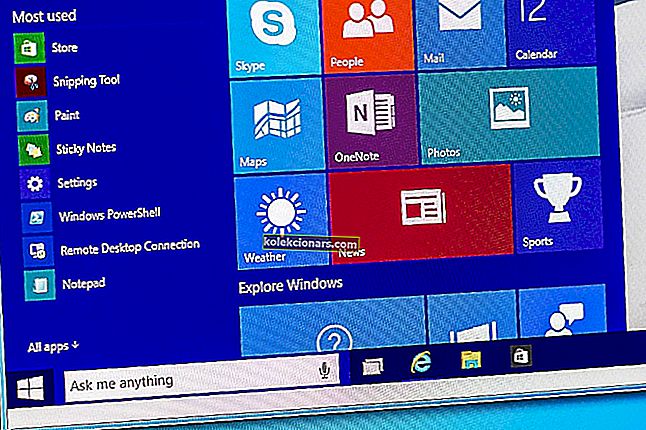- Mange brukere beskriver å møte det samme Kunne ikke opprette Java virtuell maskinfeil når en applikasjon startes.
- Før du installerer Java på nytt, kan du prøve å sette opp en ny systemvariabel for Java for å se om det gjør noen forskjell.
- Selv om dette problemet rapporteres å forekomme med Minecraft, er ting ikke annerledes når du prøver å bruke andre apper som er bygget rundt Java.
- For flere raske reparasjoner, som de som er beskrevet her, kan du gå til vårt Tech Troubleshooting Hub.

Den virtuelle Java-maskinens fatale unntaksfeil dukker opp for noen brukere når de prøver å starte programvare bygget på Java. Minecraft-brukere er ikke fremmed for dette problemet.
Hele feilmeldingen sier: Kunne ikke opprette Java Virtual Machine. Feil: Det har skjedd et dødelig unntak.
Derfor kjører ikke Java-programmet. Dette er noen få mulige rettelser for den fatale feilen på Java Virtual Machine.
Hvordan fikse Java virtuell maskinfeil?
1. Sett opp en ny systemvariabel for Java
- Åpne Kjør med Windows-tasten + R hurtigtast .
- Skriv inn sysdm.cpl i Kjør, og klikk OK for å åpne vinduet i bildet rett nedenfor.

- Velg kategorien Avansert i det vinduet.
- Klikk på knappen Miljøvariabler for å åpne vinduet nedenfor.

- Klikk på Ny- knappen under Systemvariabler- boksen.
- Skriv inn _JAVA_OPTIONS i tekstboksen Variabelnavn .

- Skriv deretter inn –Xmx512M i tekstboksen Variabel verdi , som øker RAM-tildelingen til 512 megabyte.

- Klikk på OK- knappen for å lukke vinduet.
- Trykk deretter på OK- knappen i miljøvinduet.
Java Virtual Machine-feilen oppstår ofte når Java trenger en større global maksimal heap-minnestørrelse.
Brukere har løst problemet ved å utvide maksimalt RAM-minne som er tildelt Java. Brukere kan gjøre det ved å etablere en ny Java System Variable som beskrevet ovenfor.
2. Velg alternativet Kjør som administrator for Java
- Åpne Cortana med Windows-tasten + Q hurtigtast .
- Skriv inn Java i søkefeltet.
- Høyreklikk deretter Java og velg Åpne filplassering for å åpne Java-mappen i File Explorer.

- Nå kan brukere høyreklikke på java.exe og velge Egenskaper .

- Velg kategorien Kompatibilitet .

- Velg Kjør dette programmet som administrator .
- Velg alternativet Bruk .
- Klikk OK for å lukke vinduet.
Java virtuell maskinfeil kan også skyldes utilstrekkelige administratorrettigheter. Derfor kan det hende at noen brukere må tildele administratorrettigheter til Java.
Brukere kan tildele administratorrettigheter til Java i Windows 10 som beskrevet ovenfor.
3. Installer Java på nytt
- Hvis du installerer Java på nytt, kan det også rette opp Java-maskinfeilen for noen brukere. Avinstaller først den nåværende installerte Java-versjonen ved å skrive inn appwiz.cpl i Kjør og klikke OK .

- Skriv inn Java i søkefeltet.
- Velg Java og klikk Avinstaller .
- Klikk Ja i et hvilket som helst bekreftelsesvindu som åpnes.
- Start deretter Windows på nytt.
- Åpne deretter Java-nedlastingssiden i en nettleser.

- Brukere trenger 32-biters Java for 32-biters programmer og 64-biters Java for 64-biters programvare. Hvis du er i tvil, er det best å laste ned og installere begge Java-versjonene ved å klikke Windows Offline og Windows Offline 64-bit .
- Åpne deretter Java-installasjonsveiviseren.
- Klikk på Installer- knappen i installasjonsveiviseren.

Så det er slik brukere kan fikse den fatale feilen på den virtuelle Java-maskinen og komme tilbake til å kjøre den nødvendige Java-programvaren.
Enhver av de tidligere nevnte løsningene kan brukes med hell i disse scenariene:
- Java virtual machine launcher error - Dette problemet oppstår selv om ingenting har endret seg på datamaskinen din, og det er mest sannsynlig relatert til Java-installasjon.
- Kunne ikke opprette den virtuelle Java-maskinen. Det har skjedd et fatalt unntak - Dette problemet ser også ut til å vises tilfeldig. Forsikre deg om at du ikke bruker en 32-biters VM og en 64-biters formørkelse.
- Minecraft kunne ikke opprette den virtuelle Java-maskinen - Denne feilen vises når du prøver å starte Minecraft. Hovedårsaken er at den trenger administratortilgang for å fungere skikkelig.
FAQ: Lær mer om den virtuelle Java-maskinen
- Hva er JVM i enkle ord?
I klarspråk er JVM en virtuell maskin som gjør det mulig for en datamaskin å kjøre Java-programmer.
- Hvordan fikser du at JVM ikke kunne startes?
For å fikse den irriterende Java virtuelle maskinfeilen, kan du prøve å starte i 64-biters modus eller bruke trinnene beskrevet i denne detaljerte guiden.
- Hva er en virtuell maskinfeil i Java?
Å få en virtuell maskinfeil er et tegn på utilstrekkelige administratorrettigheter, eller at Java trenger en større global maksimal heap-minnestørrelse.
Redaktørens merknad : Dette innlegget ble opprinnelig publisert i februar 2019 og har siden blitt oppdatert og oppdatert i juni 2020 for friskhet, nøyaktighet og omfattende.